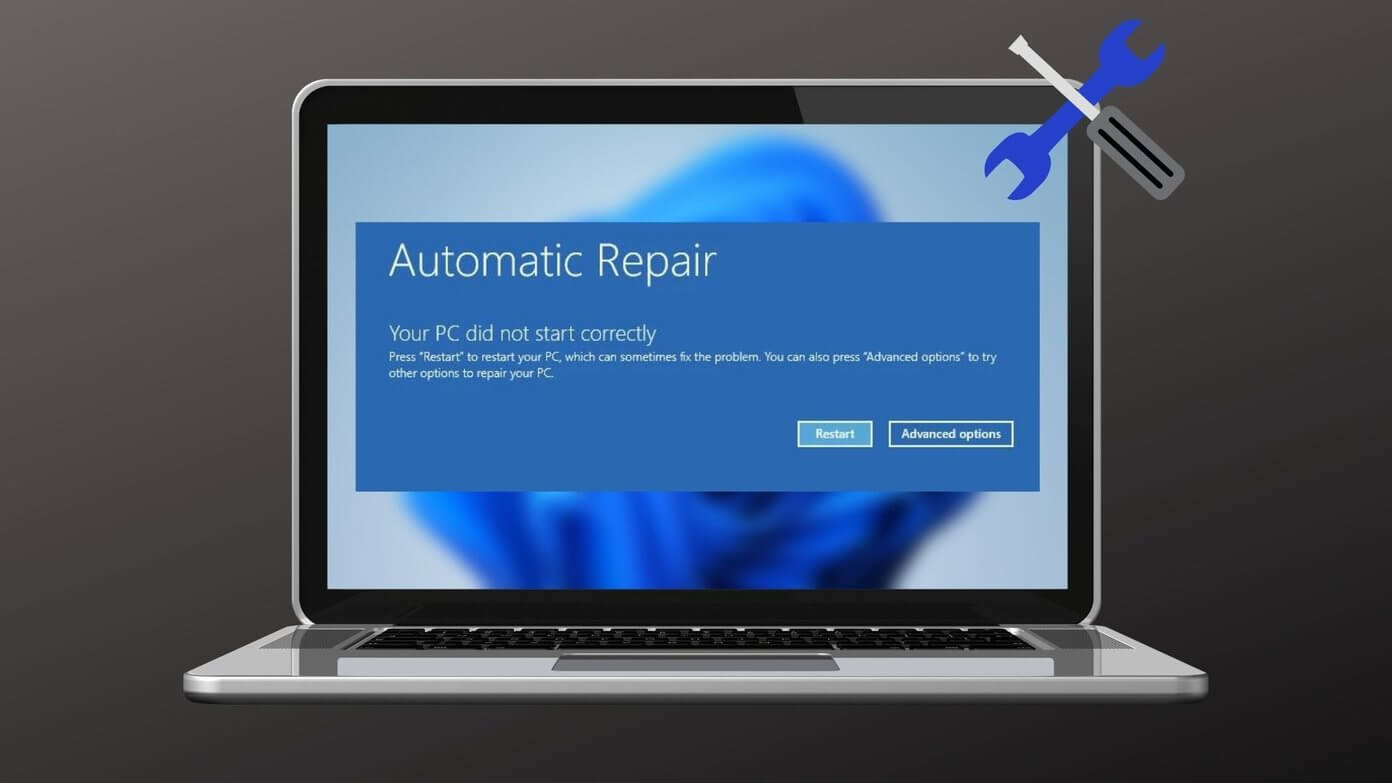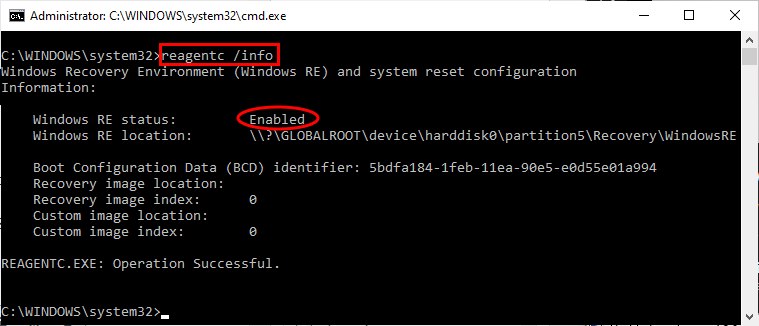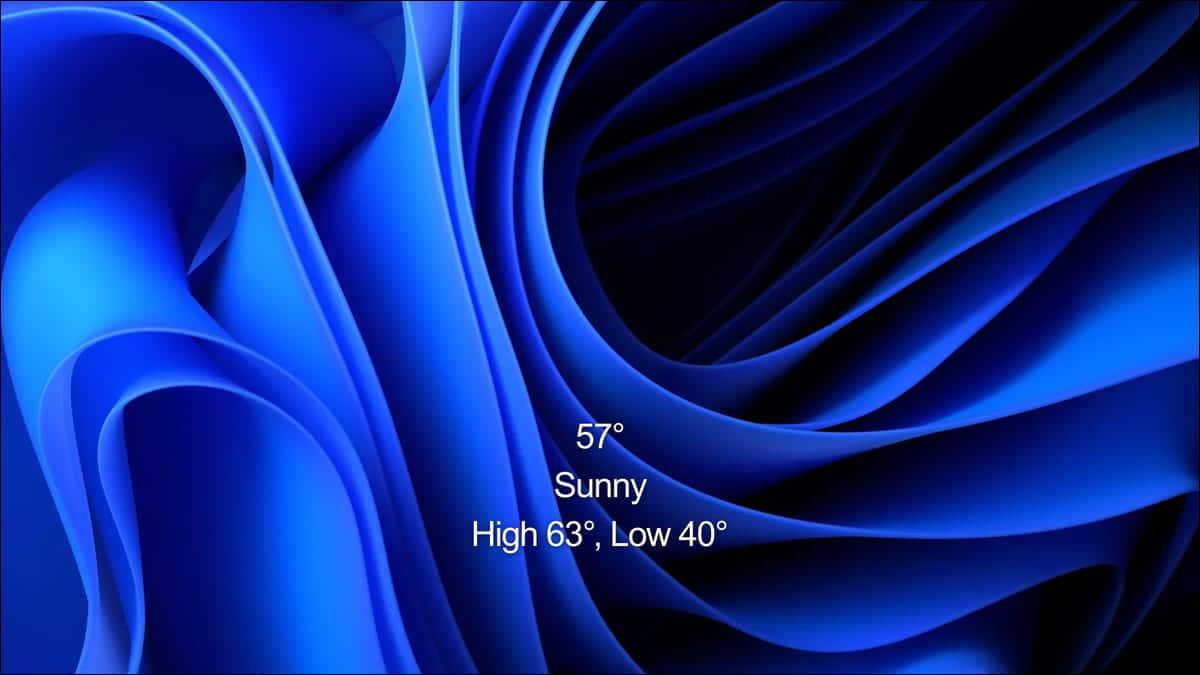Windows 11, parola veya PIN kodu olmadan yetkisiz erişimi önlemek için bir kilit ekranına sahiptir. Ancak, kilit ekranı birkaç saniye hareketsiz kaldıktan sonra sık sık açılırsa, uzun şifreyi girmek sıkıcı olabilir. Windows şunları yapmanızı sağlar:Uykudan sonra kilit ekranını devre dışı bırak Bunları iş bilgisayarınızda kullanmak iyi bir fikir olmayabilir. Neyse ki, bu nefret dolu davranışı düzeltmenin yolları var. Bu gönderide, Windows 11 ekran otomatik kilitlemeyi düzeltmenin çözümlerini paylaşacağız.Haydi başlayalım.
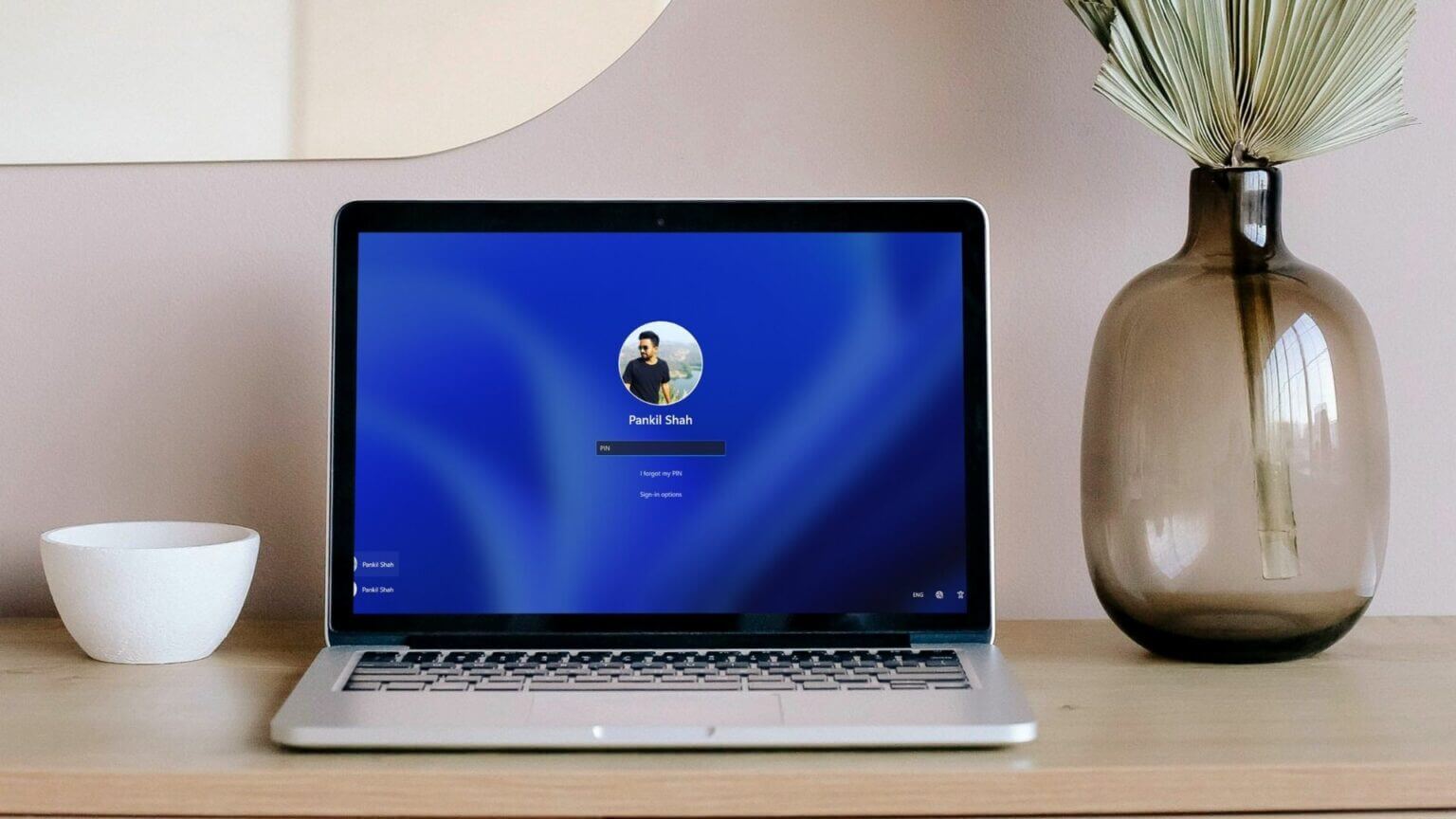
1. Kilit ekranı zaman aşımını artırın
Zaman aşımı süresini kontrol ederek başlayabilirsiniz. Kilit ekranı bilgisayarınızda seçili. Ayarlanan süre bir veya iki dakika ise Windows kendini kilitlemeye devam edecektir. Bunu nasıl değiştirebileceğiniz aşağıda açıklanmıştır.
Adım 1: Sağ tıklama Başlama butonu لفتح "Hızlı Bağlantılar" listesi Ve seçin “Ayarlar” Listeden.
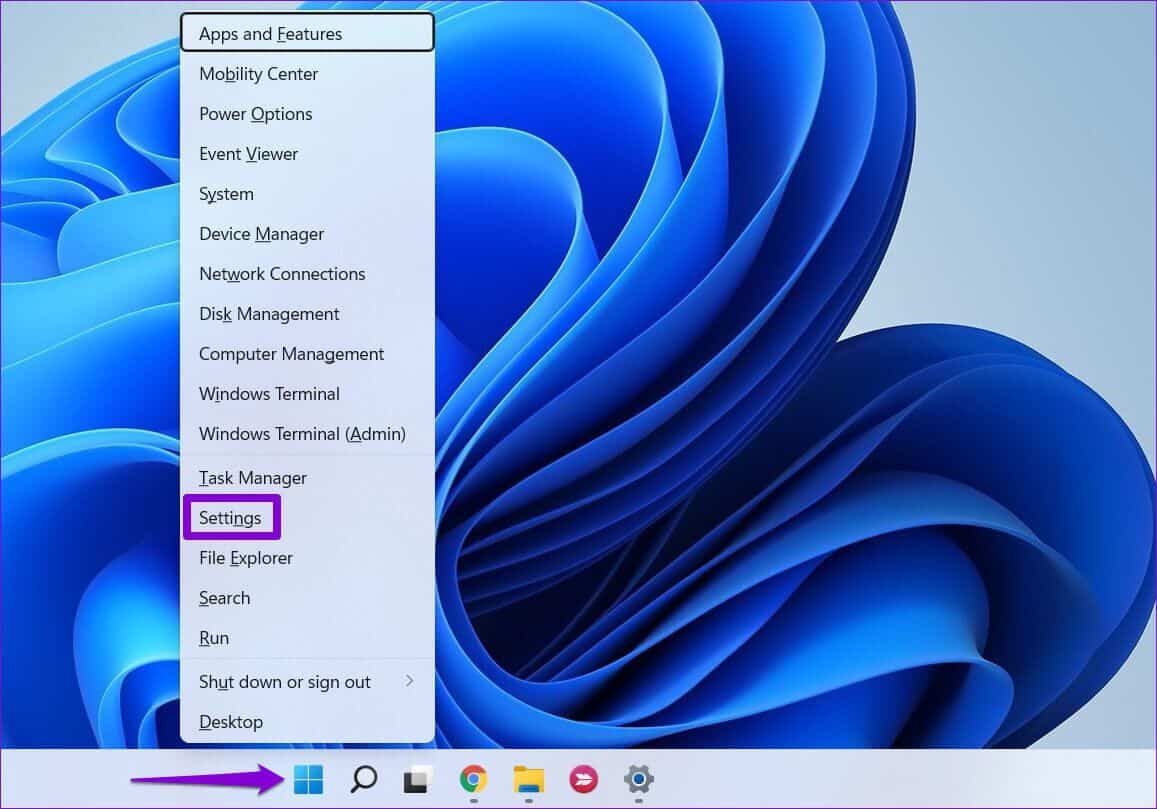
Adım 2: Içinde Sistem sekmesi , Click güç ve pil Sağ bölmeden.
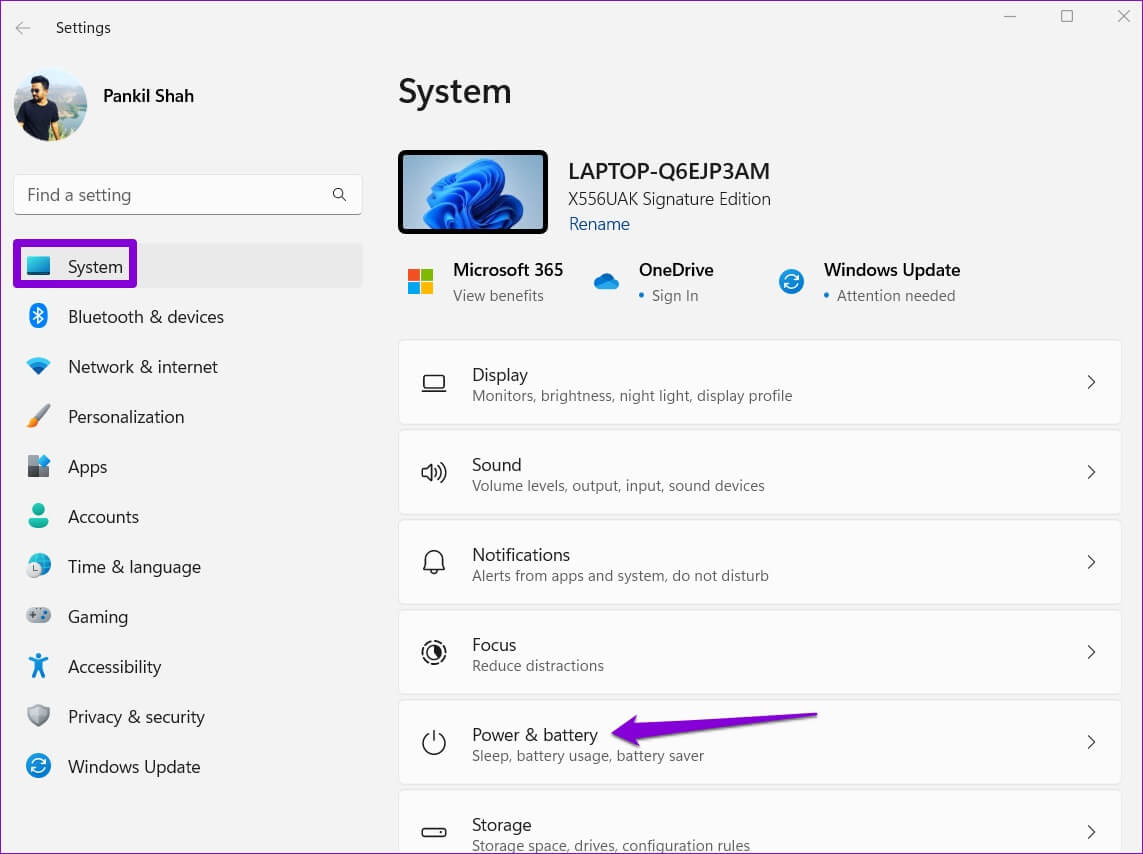
Aşama 3: içinde Enerji Dairesi , Click ekran ve uyku Genişletmek için.
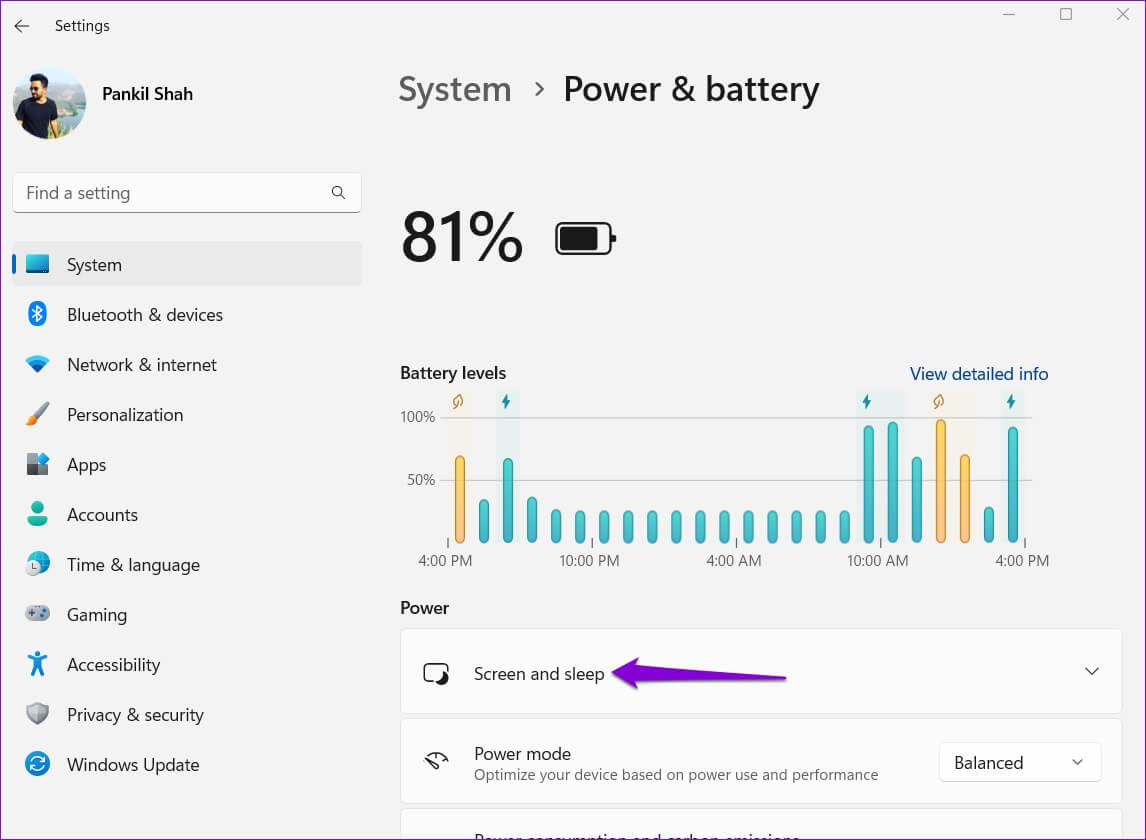
Adım 4: kullanım açılır menüler Alt ekran ve uyku Windows'un ekranı kapatması veya uyku moduna geçmesi için geçen süreyi artırır.
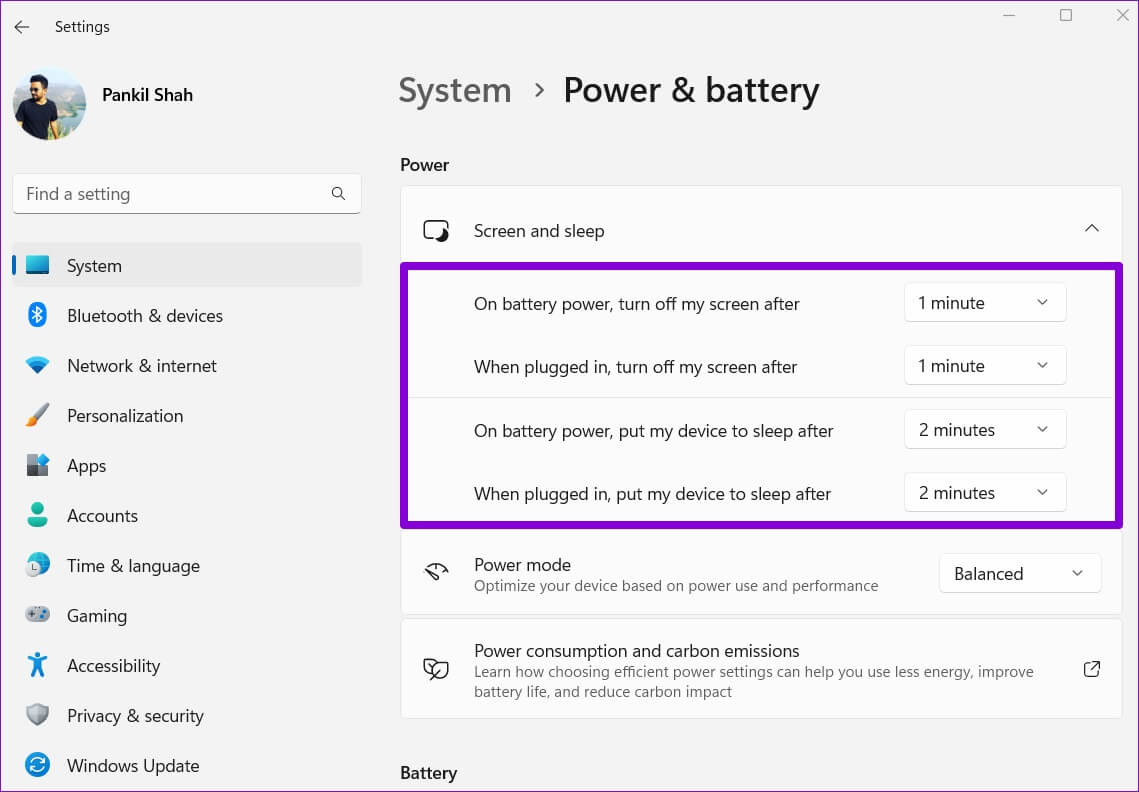
Alternatif olarak, bu zaman dilimlerini, Windows'un bilgisayarınızı uyku moduna geçirmesini engellemeyecek şekilde de ayarlayabilirsiniz.
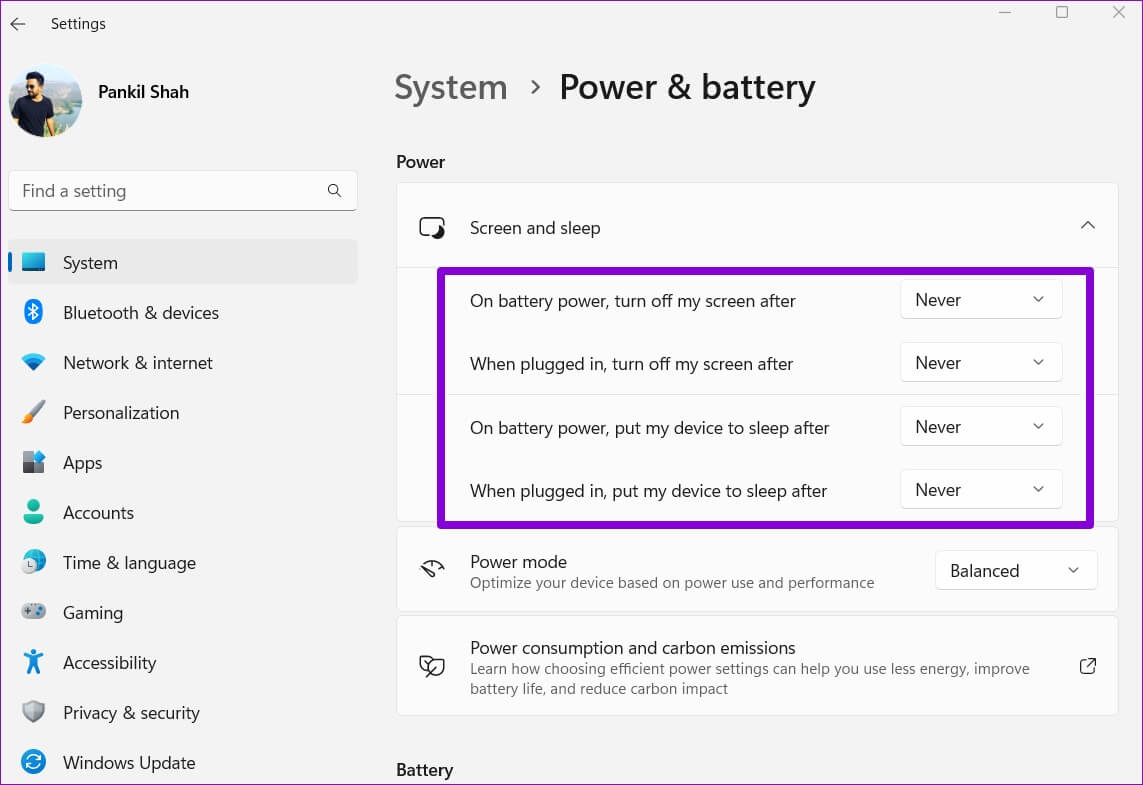
2. Dinamik Kilidi kapatın
Dinamik Kilit, Windows'ta gözetimsiz bıraktığınızda bilgisayarınızı otomatik olarak kilitleyen harika bir özelliktir. Bunu, eşleştirilen Bluetooth cihazı kapsama alanı dışına her çıktığında yapar. Bu nedenle, PC'nizde dinamik kilitlemeyi etkinleştirirseniz, Windows, kilit ekranı zaman aşımından bağımsız olarak kendini otomatik olarak kilitlemeye devam eder.
Windows'ta dinamik kilitlemeyi devre dışı bırakmak için aşağıdaki adımları izleyin.
Adım 1: aç Başlat menüsü Ve tıklayın Dişli simgesini Koşmaya başlamak için Ayarlar uygulaması.
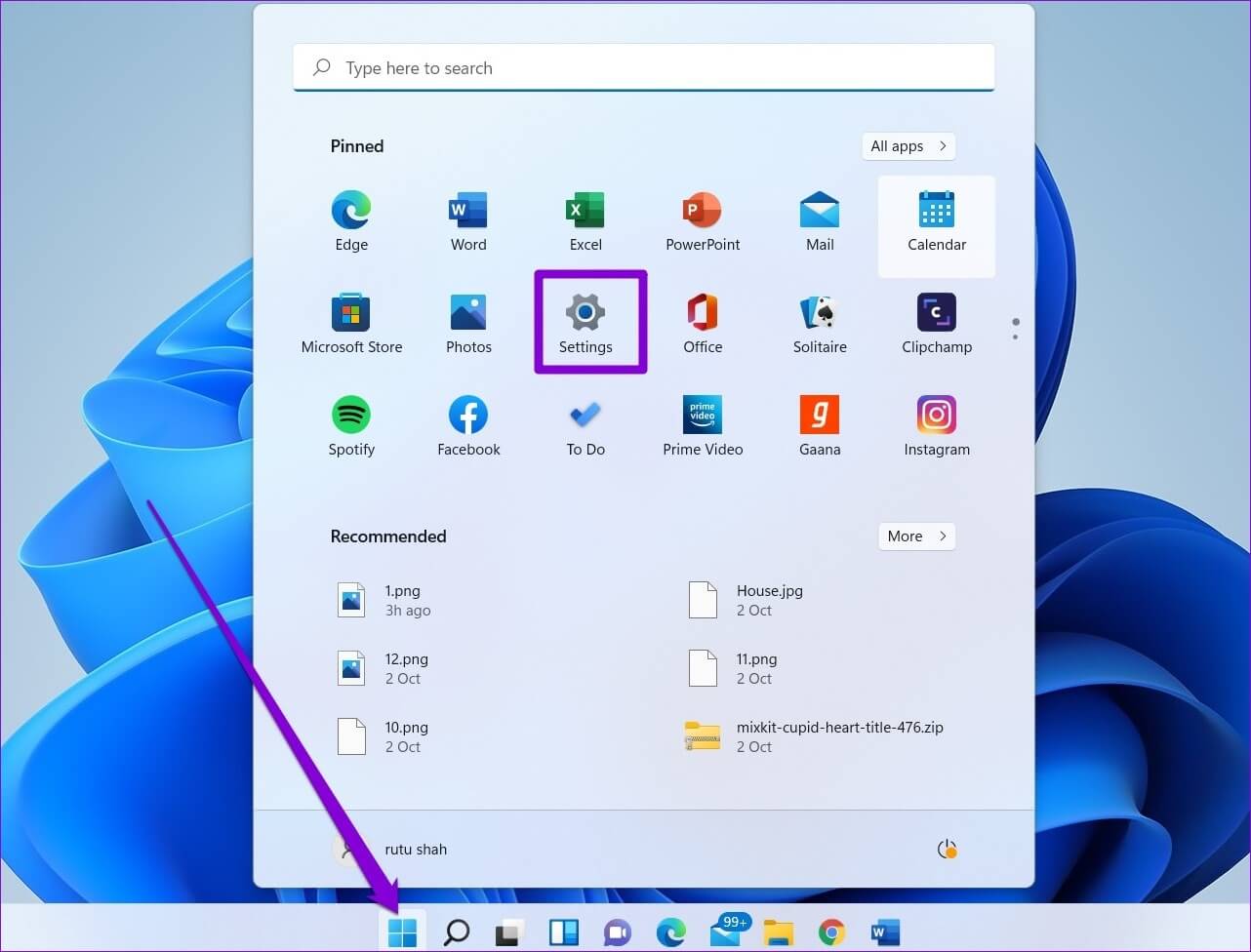
Adım 2: geçiş yapmak için sağ bölmeyi kullanın Hesaplar sekmesi.
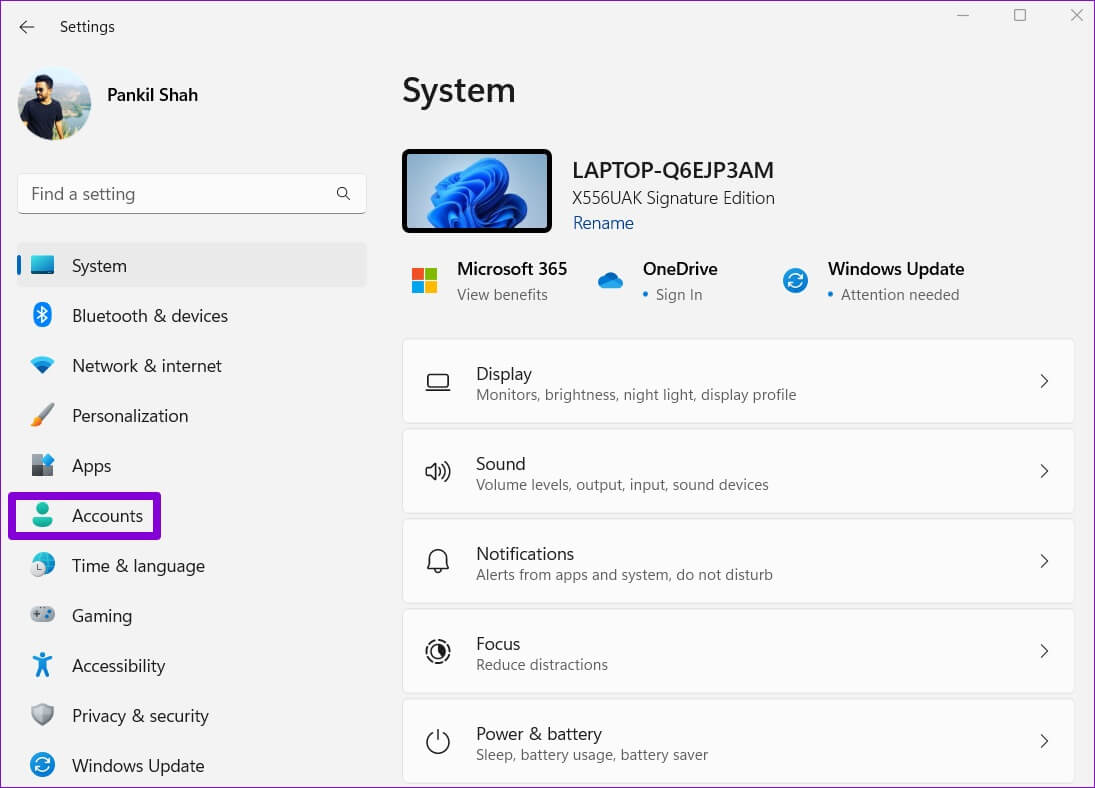
Aşama 3: içinde Hesap ayarları , Click Giriş seçenekleri.
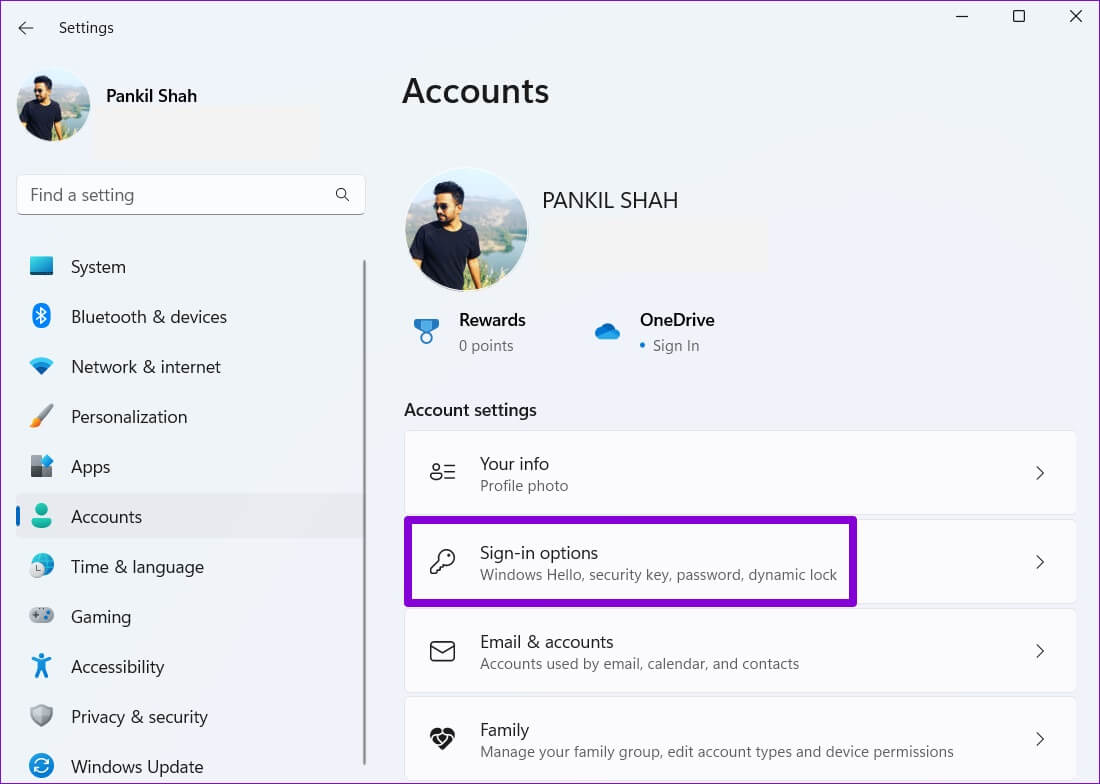
Adım 4: İçin aşağı kaydırın Ek ayarlar Ve tıklayın dinamik kilit Genişletmek için.
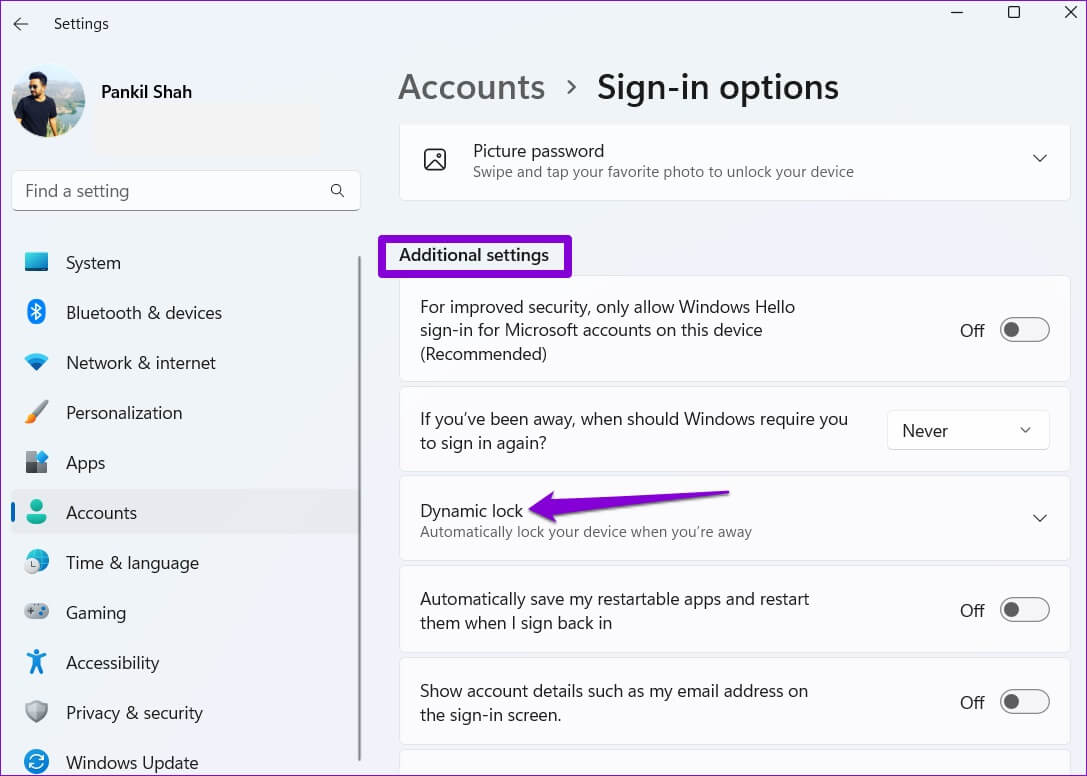
Adım 5: İşareti kaldır "Windows'un siz yokken cihazınızı otomatik olarak kilitlemesine izin ver" seçeneği Dinamik kilitlemeyi devre dışı bırakmak için.

Bu, bir Bluetooth aygıtı kapsama alanı dışına çıktığında Windows'un kendisini otomatik olarak kilitlemesini önleyecektir.
3. Güç seçeneklerini ayarlayın
Yukarıdaki çözümler size yardımcı olmadıysa, kontrol edebilirsiniz. PC'de Güç Seçenekleri Katılımsız Sistem Uyku Zaman Aşımını değiştirmek için. bilgi vermek Forumlarda birçok kullanıcı Sorunu bu şekilde çözmedeki başarıları hakkında. Ayrıca deneyebilirsiniz.
Adım 1: basın Windows tuşu + R لفتح Çalıştır iletişim kutusu. tip kontrol Alan içerisinde açmak Ve basın Girin.
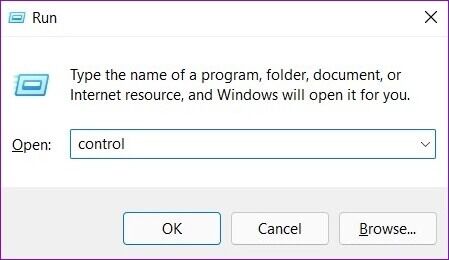
Adım 2: Denetim Masası penceresinde, görüntü türünü büyük veya küçük simgeler olarak değiştirmek için sağ üst köşedeki açılır menüyü kullanın. Bundan sonra, güç seçeneklerine gidin.
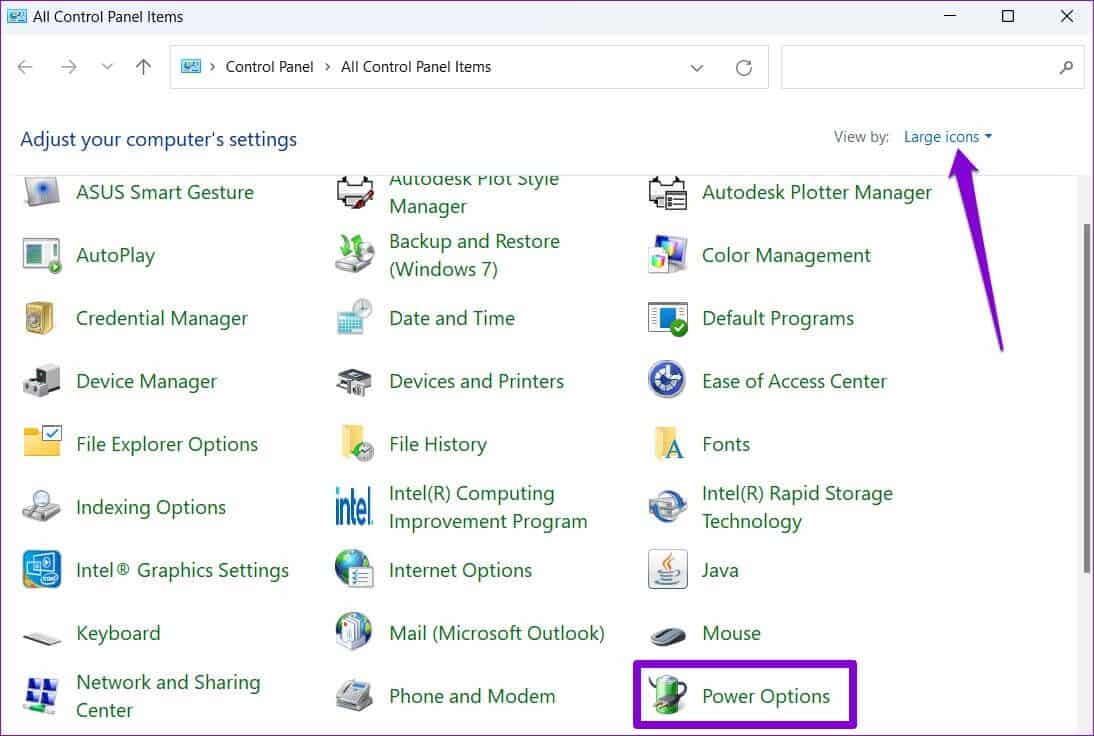
Aşama 3: tık Plan ayarlarını değiştirme Yanında Aktif enerji planı sana özel.
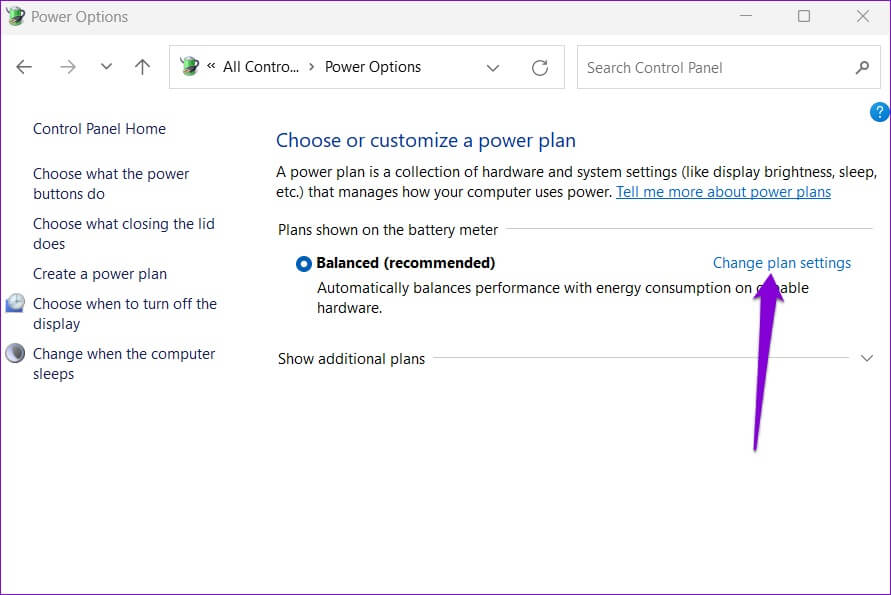
Adım 4: tık "Gelişmiş güç ayarlarını değiştir" seçeneği.
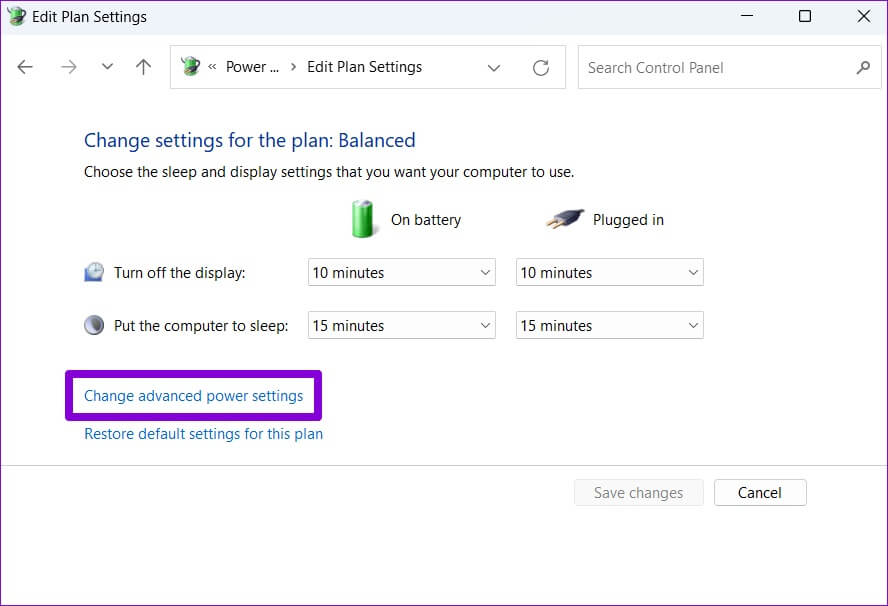
Adım 5: Içinde Güç Seçenekleri penceresi , Çift tıklama Uyku Genişletmek için.
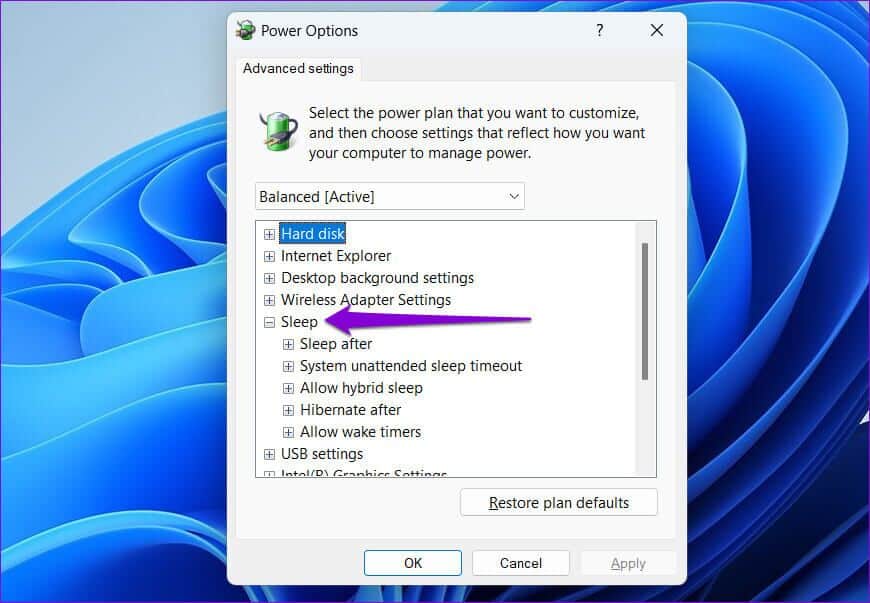
Aşama 6: içinde huzur , Çift tıklama “Katılımsız sistem uyku zaman aşımı” Belirtilen süreyi görüntülemek için.
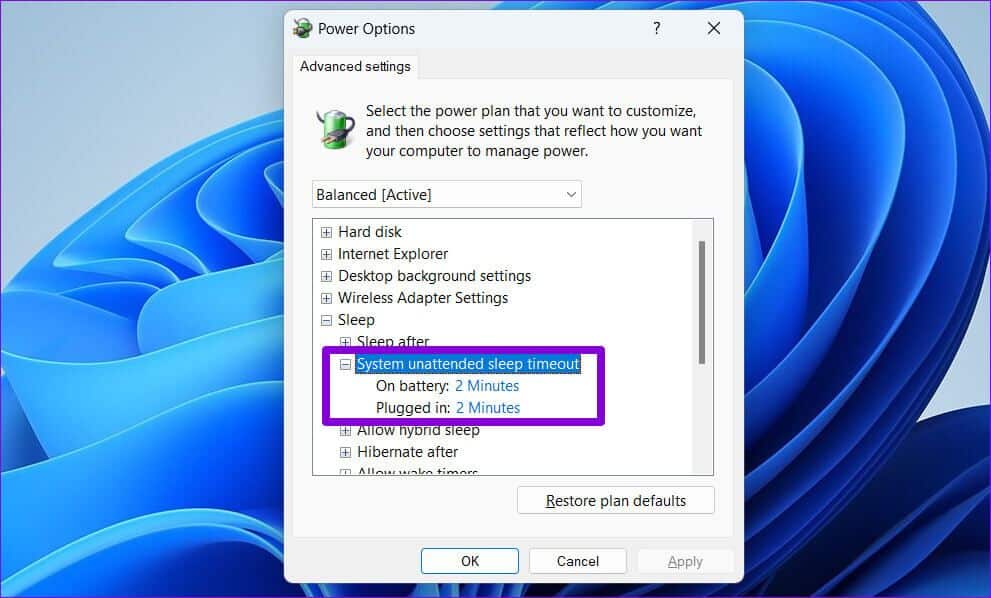
Adım 7: Ekran zaman aşımını istediğiniz gibi ayarlayın ve öğesine dokunun. "Uygula" Değişiklikleri kaydetmek için.
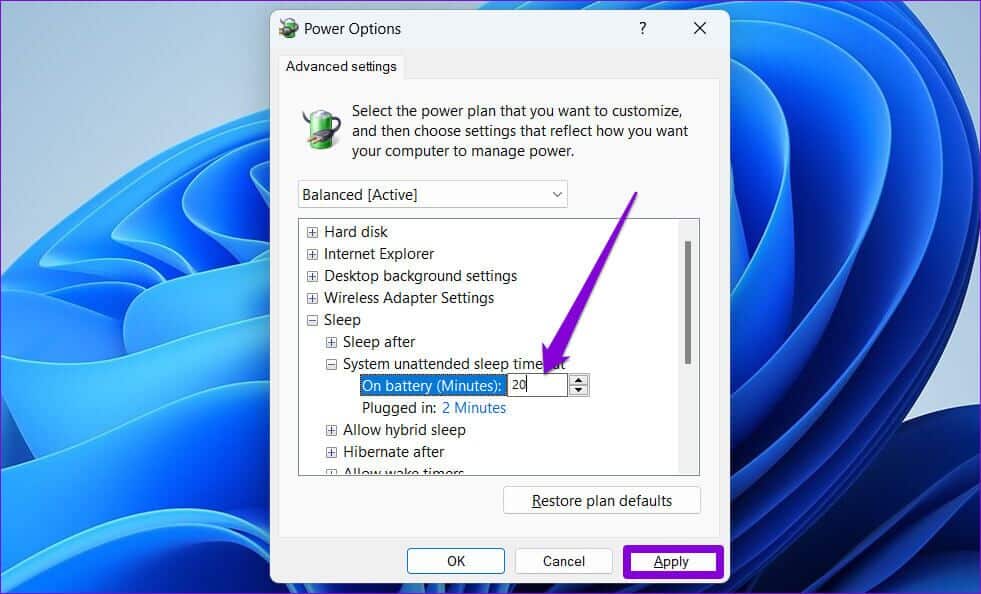
Not: Windows dizüstü bilgisayar kullanıyorsanız, hem pil modu hem de eklenti modu için Katılımsız Sistem Uyku Zaman Aşımını artırın.
Bu, Windows'un sık sık kilit ekranına gitmesini önleyecektir. Ancak, uyku ayarları altında Katılımsız Sistem Uyku Zaman Aşımı'nı bulamazsanız, önce etkinleştirmek için aşağıdaki kayıt defteri yöntemini kullanmanız gerekecektir.
çalıştığından emin ol Mevcut kayıt defteri ayarlarınızı yedekleyin Aşağıdaki adımları gerçekleştirmeden önce.
Adım 1: tık arama simgesi Içinde Görev Çubuğu , Ve yazın محرر التسجيل , Ve tıklayın Yönetici olarak çalıştır.
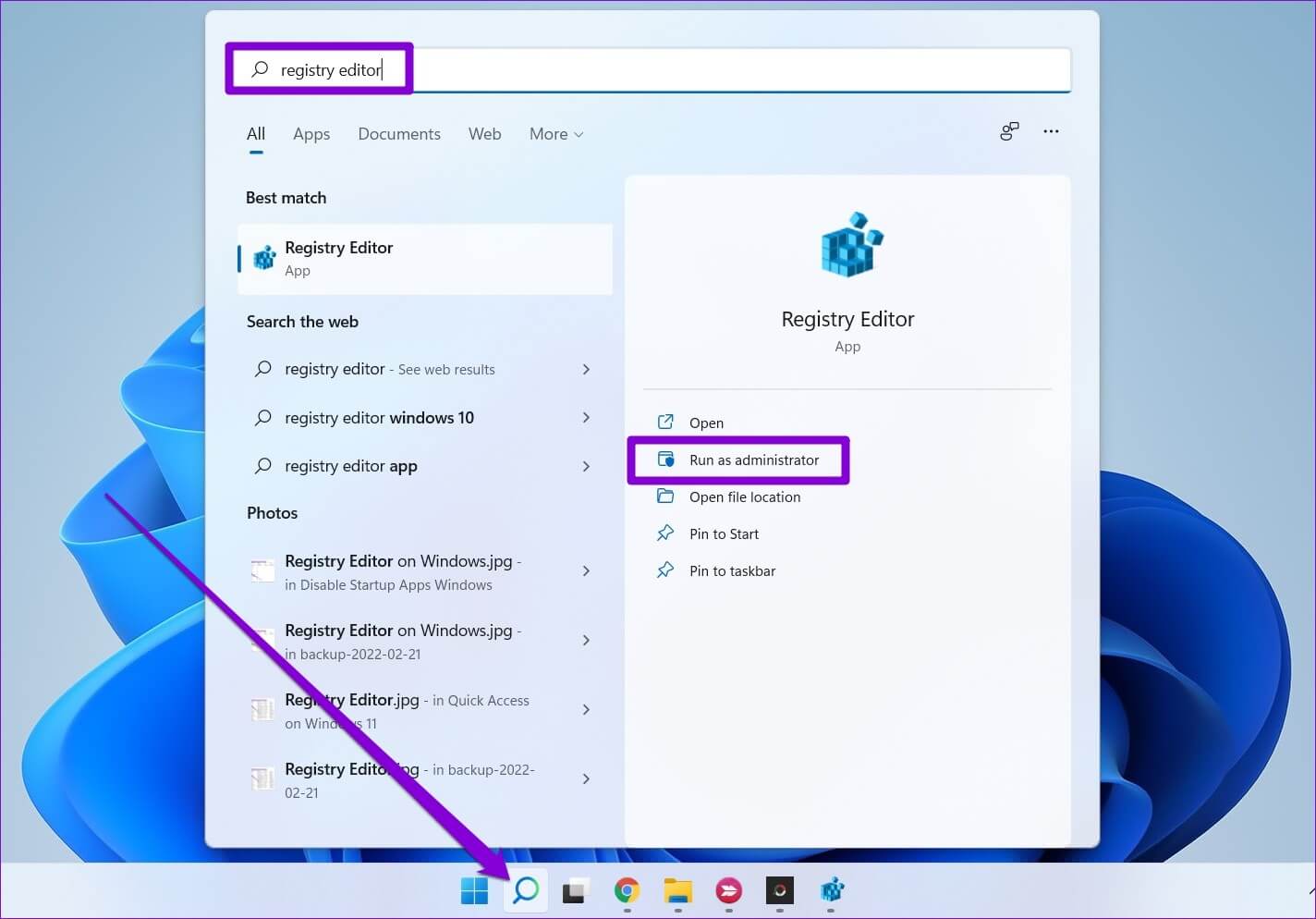
Adım 2: set نعم göründüğünde Kontrol istemi Içinde Kullanıcı Hesabı (UAC).
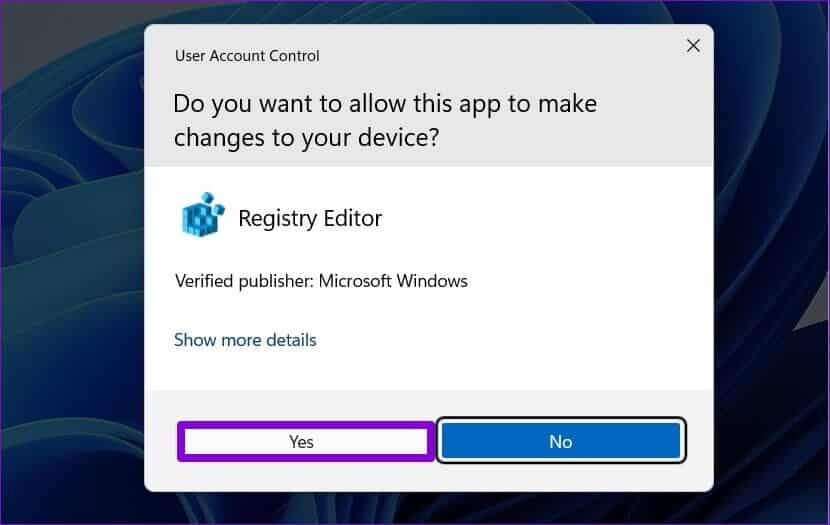
Aşama 3: Içinde Kayıt Defteri Düzenleyicisi penceresi kopyala Sonraki tuş Ve üstteki adres çubuğuna yapıştırın:
HKEY_LOCAL_MACHINE\SYSTEM\CurrentControlSet\Control\Power\PowerSettings\238c9fa8-0aad-41ed-83f4-97be242c8f20\7bc4a2f9-d8fc-4469-b07b-33eb785aaca0
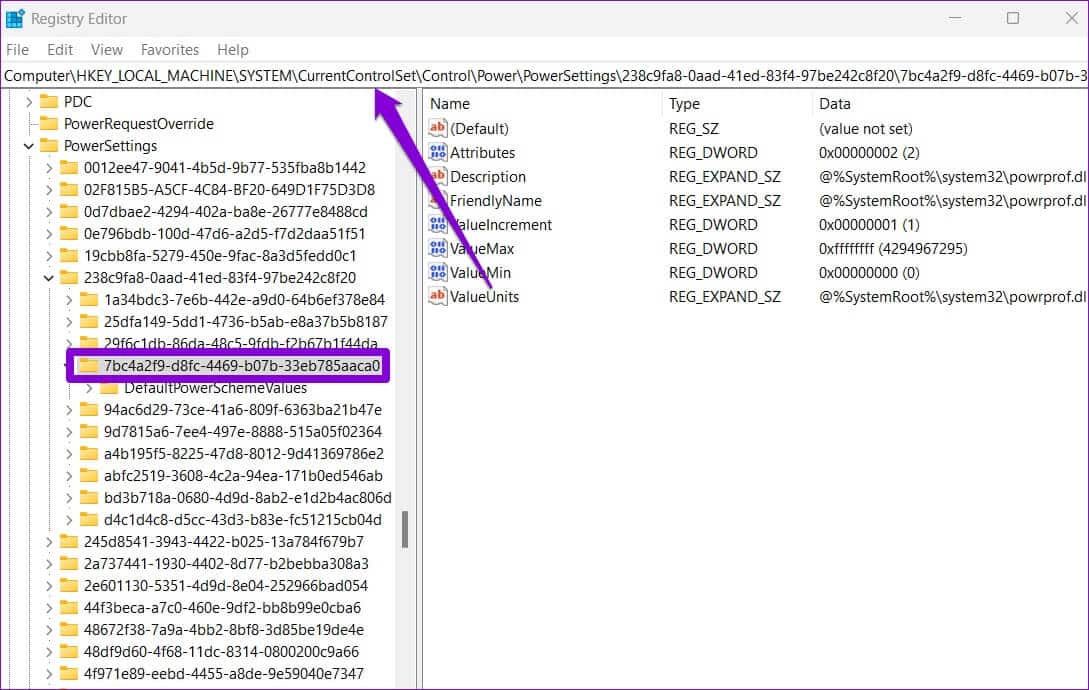
Adım 4: Sağ bölmede, çift tıklayın Özellikler Ve değişim özel değer verisi dışarı 2. Sonra tıklayın "Tamam."
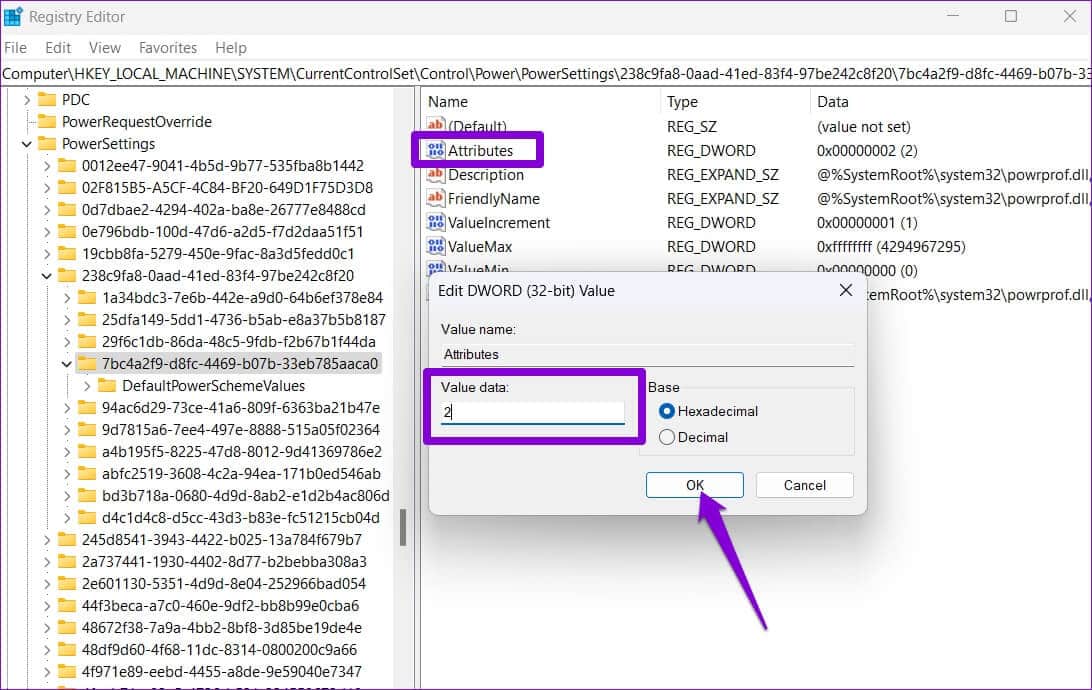
Değişiklik derhal yürürlüğe girmelidir. Kayıt penceresinden çıkın ve “Katılımsız sistem uyku zaman aşımı” seçeneğine erişmek için daha önce bahsedilen adımları kullanın. Zamanlayıcıyı artırdıktan sonra sorununuz çözülebilir.
Kilidi açık tut
Windows ile ilgili bu tür sorunlar iş akışınızı kolayca kesintiye uğratabilir. Neyse ki, nereye bakacağınızı biliyorsanız sorun giderme o kadar da zor değil. Yukarıdaki ipuçlarını kullanın ve Windows 11 otomatik kilit ekranını düzeltin.